Progression de l'analyse
La fenêtre de progression de l'analyse affiche l'état actuel de l'analyse ainsi que de l'information sur le nombre de fichiers contenant du code malveillant trouvés.
Il est normal que certains fichiers, comme les fichiers protégés par mot de passe ou les fichiers utilisés exclusivement par le système (généralement, les fichiers pagefile.sys et certains fichiers journaux), ne puissent pas être analysés. Vous trouverez plus de détails dans cet article de la base de connaissances. |
Comment planifier une analyse hebdomadaire d'un ordinateur Pour planifier une tâche régulière, consultez le chapitre Comment planifier une analyse hebdomadaire d'un ordinateur. |
Progression de l’analyse : la barre de progression affiche l’état de l’analyse en cours d’exécution.
Cible - Le nom de l'objet en cours d'analyse et son emplacement.
Des détections se sont produites - Affiche le nombre total de fichiers analysés, de menaces trouvées et nettoyées pendant une analyse.
Cliquez sur Plus d’informations pour afficher les informations suivantes :
- Utilisateur : nom du compte d’utilisateur qui a démarré l’analyse.
- Objets analysés : nombre d’objets déjà analysés.
- Durée : temps écoulé.
Icône pause : suspend une analyse.
Reprendre : cette option n’est visible que si l'analyse a été suspendue. Cliquez sur l’icône pour continuer l’analyse.
Icône d’arrêt : met fin à l’analyse.
Cliquez sur Ouvrir la fenêtre Analyse pour ouvrir le journal d’analyse de l’ordinateur qui contient plus de détails sur l’analyse.
Faire défiler le journal de l'analyse - Si cette option est activée, le journal d'analyse défilera automatiquement lorsque de nouvelles entrées seront ajoutées afin que les entrées les plus récentes soient visibles.
Cliquez sur la loupe ou la flèche pour afficher les détails de l'analyse en cours. Vous pouvez effectuer une autre analyse en parallèle en cliquant sur Analyse de l'ordinateur ou Analyse avancée > Analyse personnalisée. |
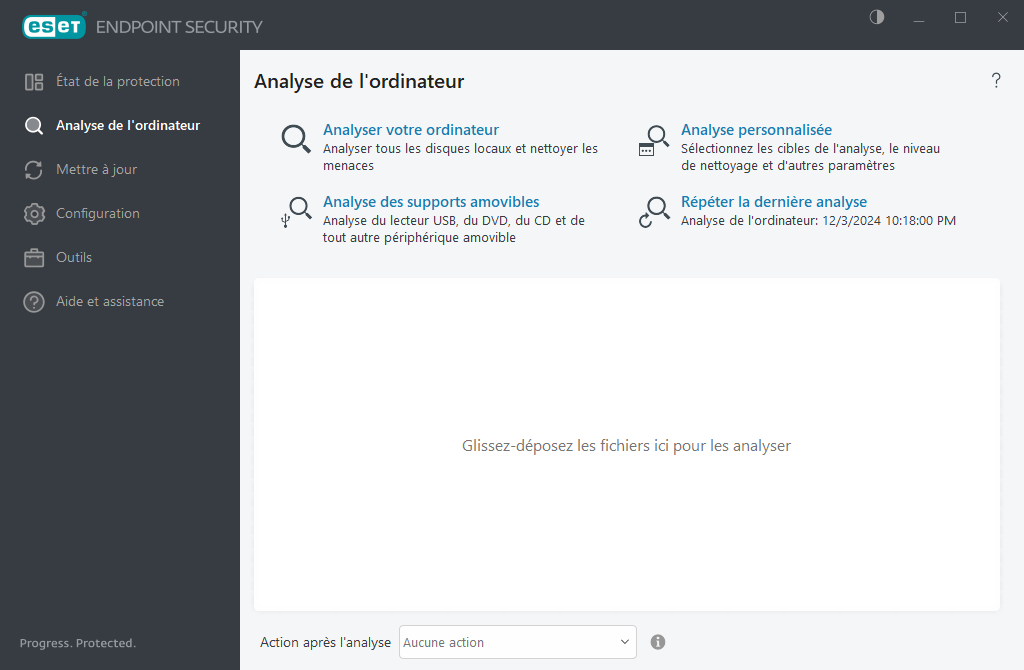
Le menu déroulantAction après analyse vous permet de définir une action à effectuer automatiquement une fois l’analyse terminée :
- Aucune action - À la fin de l'analyse, aucune action ne sera effectuée.
- Éteindre - L'ordinateur s'éteint après l'analyse.
- Redémarrer si nécessaire : l'ordinateur redémarre uniquement si cela est nécessaire pour terminer le nettoyage des menaces détectées.
- Redémarrer - Ferme tous les programmes et redémarre l'ordinateur après l'analyse.
- Forcer le redémarrage si nécessaire : l'ordinateur redémarre uniquement si cela est nécessaire pour terminer le nettoyage des menaces détectées.
- Forcer le redémarrage - Force la fermeture de tous les programmes ouverts sans attendre aucune action de l’utilisateur et redémarre l’ordinateur après la fin de l’analyse.
- Mettre en veille - Enregistre votre session et met l'ordinateur dans un état de basse consommation afin que vous puissiez reprendre rapidement votre travail.
- Hiberner - Met tout ce qui est en cours d'exécution sur la RAM dans un fichier spécial de votre disque dur. Votre ordinateur s'éteint, mais retrouvera son état précédent au prochain démarrage.
Les actions Mettre en veille ou Hiberner sont disponibles en fonction des paramètres d'alimentation et de veille du système d’exploitation ainsi que des capacités de votre ordinateur. Gardez présent à l'esprit qu'un ordinateur en veille fonctionne toujours. Il exécute toujours des fonctions de base et utilise de l’électricité lorsqu’il fonctionne sur batterie. Pour préserver la batterie, par exemple lorsque vous êtes en dehors de votre bureau, nous vous recommandons d'utiliser l'option Hiberner. |
L'action sélectionnée commencera une fois que toutes les analyses en cours sont terminées. Lorsque vous sélectionnez Arrêter ou Redémarrer, une boîte de dialogue de confirmation affiche un compte à rebours de 30 secondes (cliquez sur Annuler pour désactiver l’action demandée).